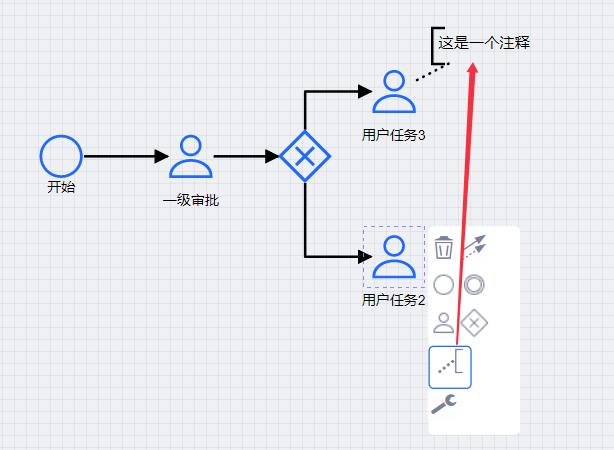流程设计
更新时间: 2023-06-26 15:19:53
1. 概述
当您的表单需要多方参与或需要按一定顺序提交数据时,就要用到流程。通过流程设计能让数据在不同的负责人之间自下而上的流转,完成审批或提交。适用于申请、审批、工单处理等场景。
2. 快速入门
通过绘制流程图来指定数据流转方式,搭建线上工作流。
(1)您在完成表单编辑后,点击顶部[流程设计]按钮即可进入该表单的流程配置页面
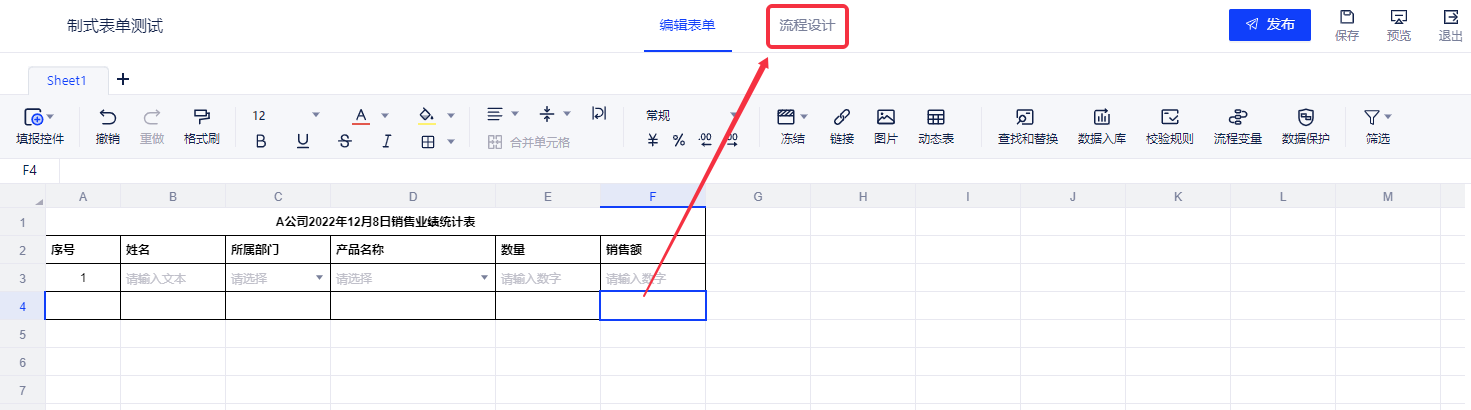
(2)首次配置时会有如下提示,点击[开始使用]进入画布
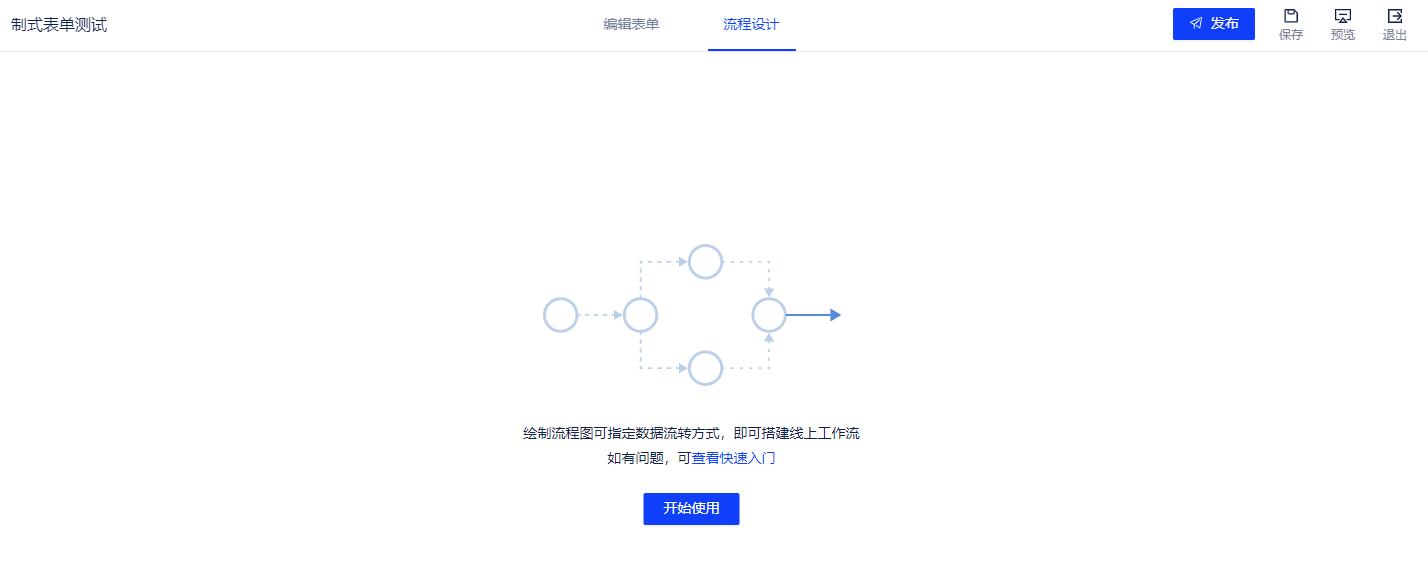
(3)产品以节点、有向线条、配置界面为核心来配置数据和任务流转路径。下图为一个简单的审批流程
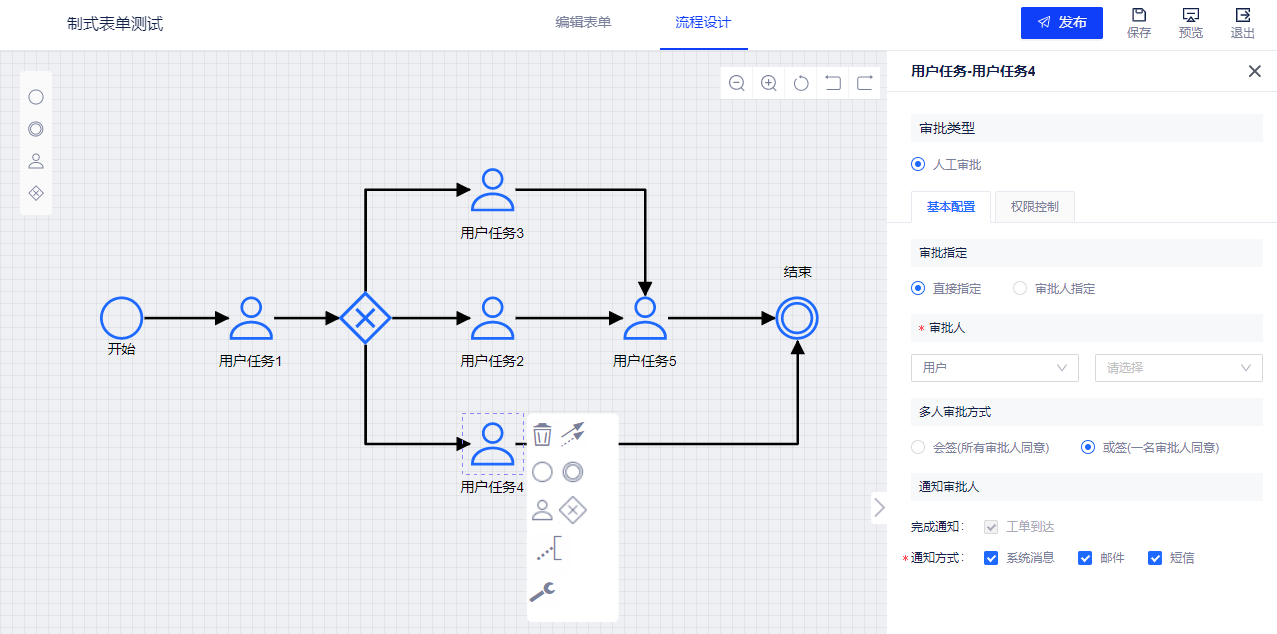
(4)设置好后,点击右上角[保存]或[发布]按钮,完成流程创建
3. 功能介绍
流程中一共有4种不同类型的节点,分别具有不同的功能。
- 开始节点:代表流程的开始,是整个流程的入口,如用户提交了申请
- 结束节点:代表流程的结束,是整个流程的出口,如最后一个节点完成审批
- 用户任务:需要用户完成操作的节点,如审批、编辑;可添加多个,节点间通过线路连接
- 网关:基于内容动态选择任务流转路径的节点;可添加多个,节点间通过线路连接
3.1 用户任务
(1)基于用户、角色或组织架构实现流程审批
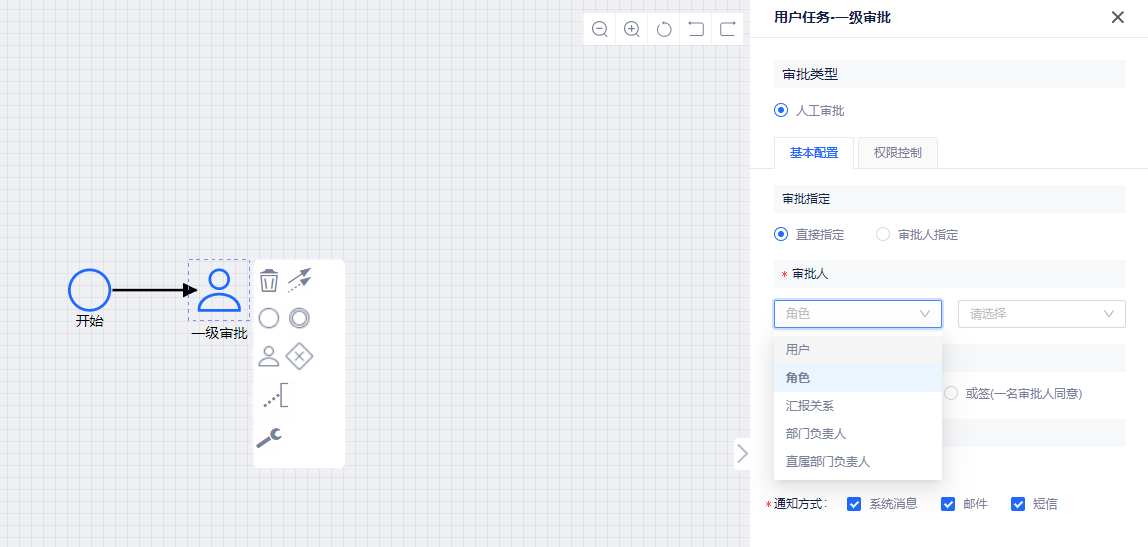
- 审批指定支持直接指定(预先设置)和审批人指定两种方式
- 多人审批方式支持会签(所有审批人同意)和或签(一名审批人同意)两种方式
(2)权限控制(节点权限):用于设置节点处理人的可见单元格及可编辑单元格;
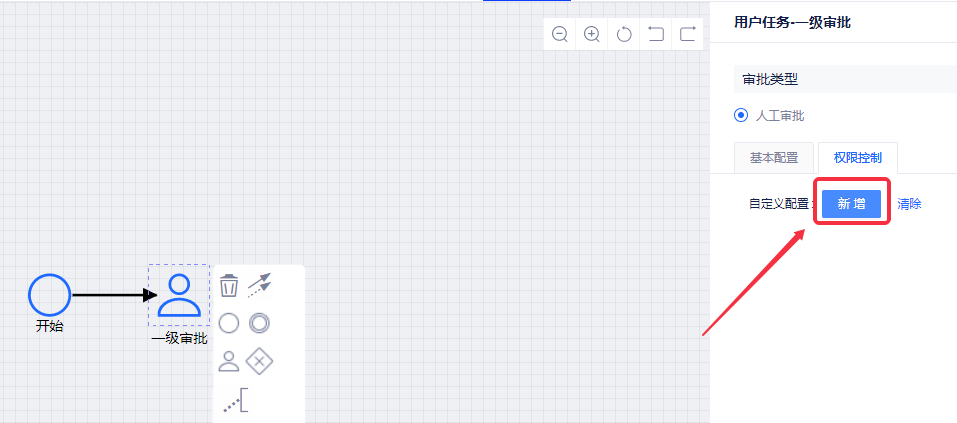
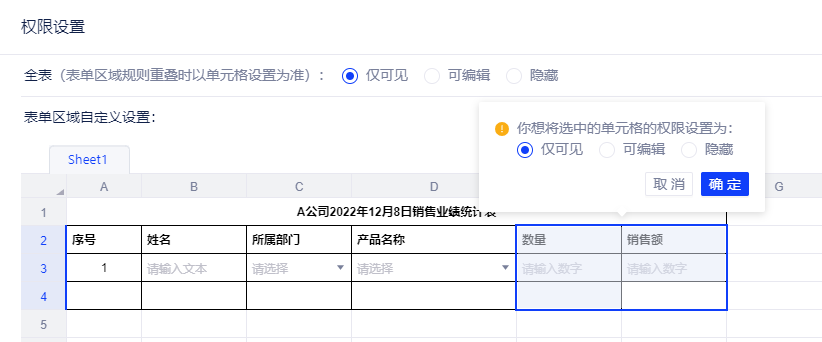
3.2 网关
基于条件实现数据和流程的流转,您通过点击线条配置数据流转条件。
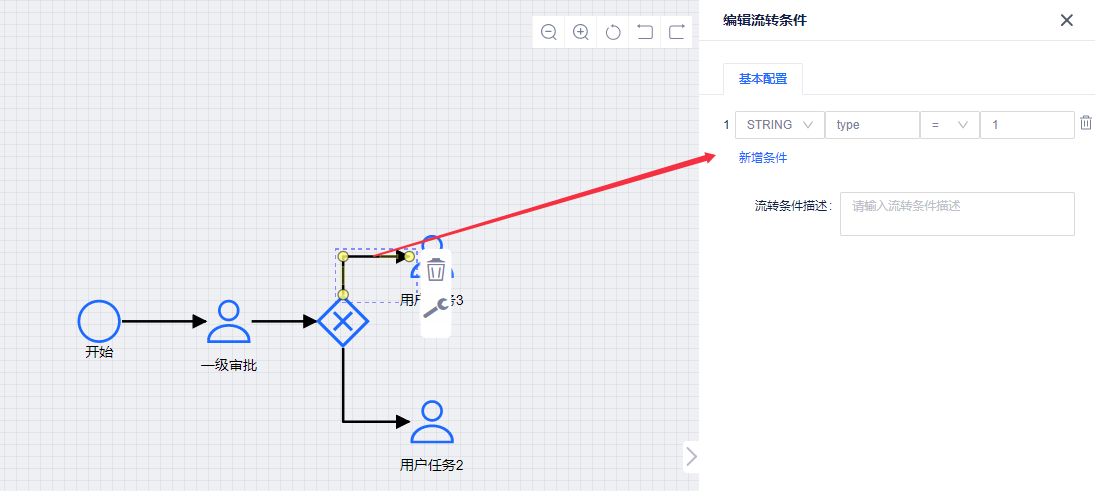
- 当提交的内容符合多个流转条件时,将会选择第一条线
3.3 线路
(1)线路即两个流程节点之间的连线,它控制流程的走向,代表流程关系的建立。点击节点后会弹出工具栏,选择[线路]后与其他节点建立连线,表示流程的进行方向
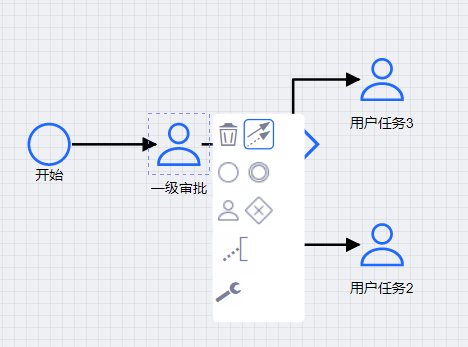
(2)点击连接线,然后选择扳手icon,可设置当前线路是否为默认顺序流
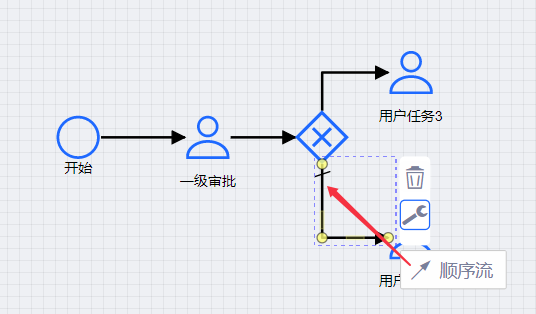
3.4 文本注释
在流程设置环节,需要通过注释了解流程的设计原理及流转规则。可以点击节点添加注释,如下图所示: